Để xem được mật khẩu Wi-Fi trên điện thoại, cách dễ nhất chính là dùng những ứng dụng hiển thị mật khẩu Wi-Fi.
Tùy vào máy của bạn đã từng thực hiện Root hay chưa mà hãy chọn ứng dụng phù hợp trong danh sách dưới đây.
Bạn đang đọc: Tổng hợp các ứng dụng hiển thị mật khẩu Wi-Fi trên điện thoại
Ứng dụng hiển thị mật khẩu Wi-Fi dành cho thiết bị chưa Root
1. Wifi Wps Wpa Tester
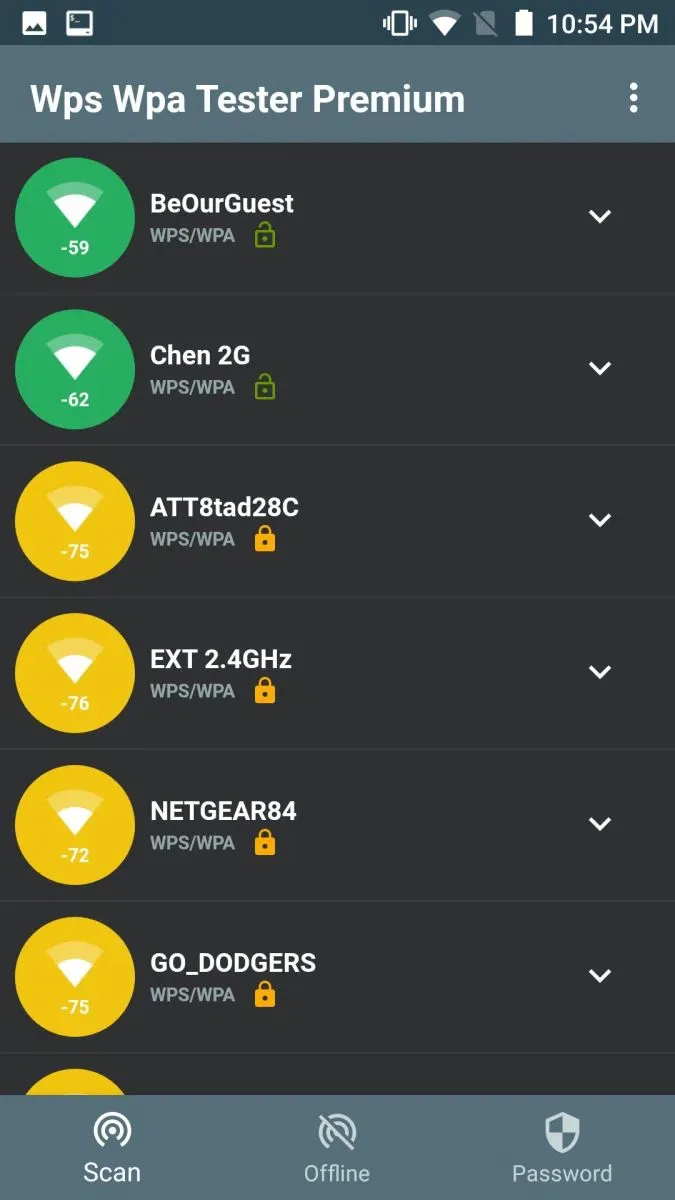
Bước 1: Vào CH Play, tìm và cài đặt ứng dụng Wifi Wps Wpa Tester.
Bước 2: Khi tải xong, mở ứng dụng, nhấn vào biểu tượng Refesh ở phía trên cùng màn hình. Lúc này thiết bị sẽ quét các mạng wifi đang có xung quanh bạn. Tiếp đó danh sách các mạng wifi sẽ hiện ra. Nhấn vào một mạng mà bạn muốn.
Lưu ý: Bạn chỉ có thể xem được mật khẩu của những wifi biểu tượng ô khóa màu xanh lá cây hoặc màu vàng, còn những mạng có biểu tượng màu đỏ thì không có tính năng để tìm lại mật khẩu.
Bước 3: Một hộp thoại mới sẽ hiện ra. Nhấn vào Connect Automatic PIN. Thêm một hộp thoại Choose Method sẽ xuất hiện. Chọn No Root nếu điện thoại của bạn chưa từng Root hoặc chọn Root nếu điện thoại của bạn đã từng root.
Bước 4: Vài giây sau, mật khẩu của wifi mà bạn đã chọn sẽ hiện ra. Nếu thiết bị chưa có sẵn mã PIN, vào mục Custom PIN và nhập vào mã PIN gồm 8 chữ số, lúc này mật khẩu mới được cung cấp.
2. ES File Explorer File Manager
Bước 1: Vào CH Play, tìm và tải ứng dụng ES File Explorer File Manager.
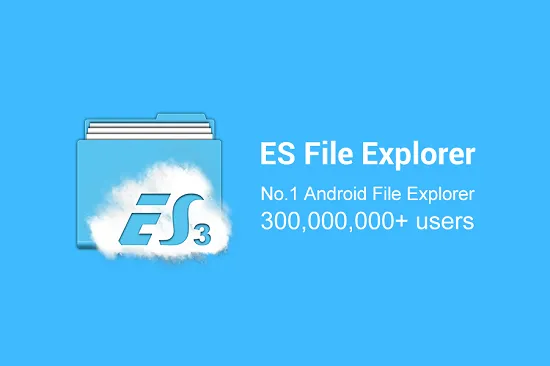
Bước 2: Mở ứng dụng và truy cập vào thư mục /data/misc/wifi.
Nếu thiết bị của bạn không có thư mục này thì bạn phải làm các bước sau:
Ở góc trái màn hình, chọn Menu → Tool → Show Hidden Files. Chọn tiếp Local → /Device → Data → Misc → Wifi.
Bước 3: Chọn file wpa_supplicant.conf, lúc này màn hình sẽ xuất hiện tên mạng Wi-Fi cùng mật khẩu đã lưu. Trong đó SSID là tên Wi-Fi, PSK là mật khẩu. Bạn có thể lưu file hoặc chụp màn hình để ghi nhớ lại mật khẩu này.
3. WiFi Password Recovery
Tìm hiểu thêm: Hướng dẫn lấy lại dữ liệu trên iPhone sau khi restore đơn giản, dễ thực hiện
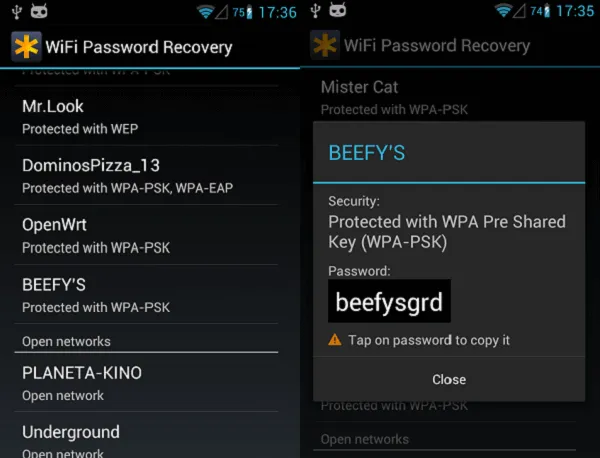
Bước 1: Tải xuống và cài đặt ứng dụng Wifi Password Recovery.
Bước 2: Mở ứng dụng và cấp phép toàn bộ những quyền mà ứng dụng yêu cầu.
Bước 3: Lúc này ứng dụng sẽ hiển thị toàn các bộ mạng wifi mà bạn đã truy cập. Chọn một mạng bất kì mà bạn muốn, ứng dụng sẽ tự động hiển thị mật khẩu của nó lên.
Ứng dụng hiển thị mật khẩu Wi-Fi dành cho thiết bị đã Root
1. Wifi Password Recovery
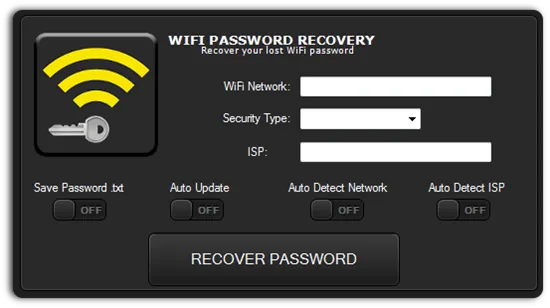
Bước 1: Vào CH Play, tìm và tải ứng dụng Wifi Password Recovery. Ở 1 số thiết bị bạn có thể dùng ứng dụng thay thế là Wifi Key Recovery.
Bước 2: Sau khi ứng dụng được tải xong sẽ xuất hiện hộp thoại yêu cầu cấp quyền quản trị Root Permissions. Bạn chọn Grant để cho phép ứng dụng truy cập vào hệ thống.
Bước 3: Tên các wifi cùng mật khẩu của chúng sẽ xuất hiện. Bạn cũng có thể nhập tên mạng vào khung tìm kiếm để nhanh chóng tìm ra mạng mà mình muốn.
Muốn chia sẻ thông tin wifi với bạn bè, chọn vào tên mạng bất kỳ, nhấn chọn Copy Password (Sao chép mật khẩu) hoặc Copy All ( Sao chép tên Wi-Fi và mật khẩu) sau đó sử dụng Show QR Code để chia sẻ với mọi người. Để sao lưu mật khẩu, bạn nhấn vào tên mạng và chọn Copy password to clipboard, mật khẩu sẽ được lưu vào bộ nhớ tạm của bàn phím.
2. WiFi Pass Recovery & Backup
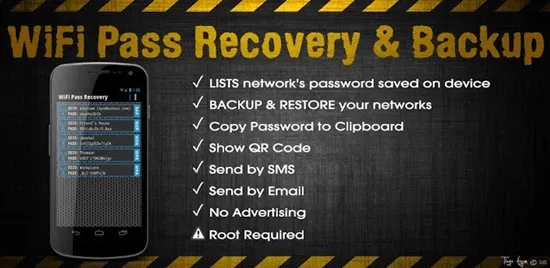
>>>>>Xem thêm: Nguyên nhân và cách khắc phục màn hình laptop bị sọc ngang nhấp nháy
Bước 1: Truy cập CH Play. Tải và cài đặt ứng dụng WiFi Pass Recovery & Backup.
Bước 2: Khi mở ứng dụng sẽ xuất hiện hộp thoại yêu cầu quyền superuser. Bạn chọn Cho phép để ứng dụng có quyền truy cập tới thiết bị.
Bước 3: Khi đã được cho phép, danh sách tất cả mạng Wi-FI đã kết nối sẽ hiện ra bao gồm SSID là tên mạng và PASS là mật khẩu của chúng.

